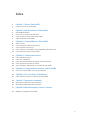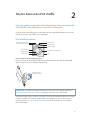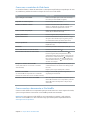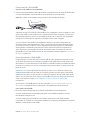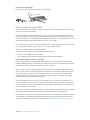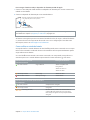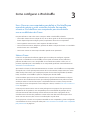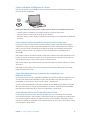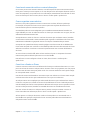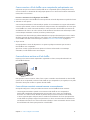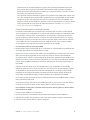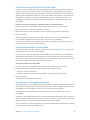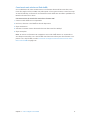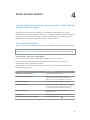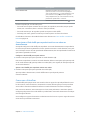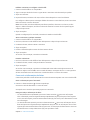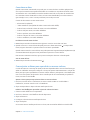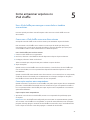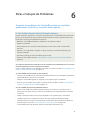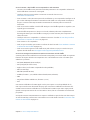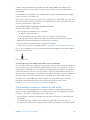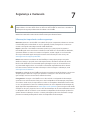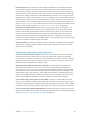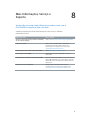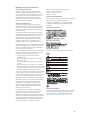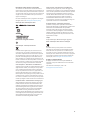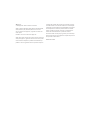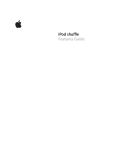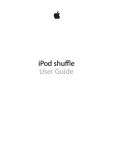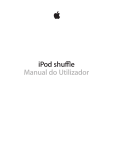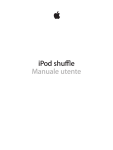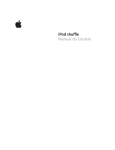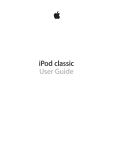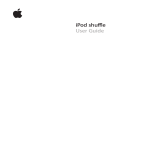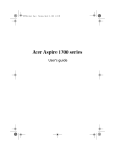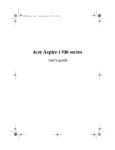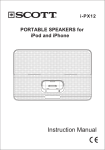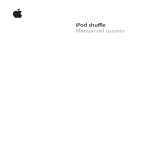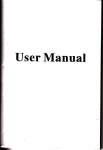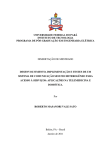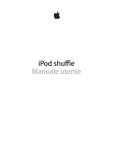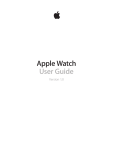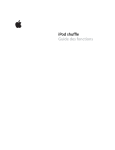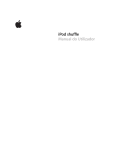Download iPod shuffle Manual do Usuário
Transcript
iPod shuffle Manual do Usuário Índice 3 3 Capítulo 1: Sobre o iPod shuffle 4 4 5 5 7 Capítulo 2: Noções básicas do iPod shuffle 9 9 10 11 12 12 Capítulo 3: Como configurar o iPod shuffle 18 18 19 21 22 22 Capítulo 4: Como escutar música 23 23 Capítulo 5: Como armazenar arquivos no iPod shuffle 25 27 Capítulo 6: Dicas e Solução de Problemas 29 29 30 Capítulo 7: Segurança e manuseio 31 Capítulo 8: Mais Informações, Serviço e Suporte 32 Regulatory Compliance Information O que há de novo no iPod shuffle iPod shuffle de relance Como usar os controles do iPod classic Como conectar e desconectar o iPod shuffle Sobre a bateria do iPod shuffle Sobre o iTunes Como configurar a biblioteca do iTunes Como organizar suas músicas Como conectar o iPod shuffle a um computador pela primeira vez Como adicionar música ao iPod shuffle Como reproduzir músicas Como usar o VoiceOver Como ajustar as faixas para reproduzir no mesmo volume Como configurar um limite de volume Como bloquear e desbloquear os controles do iPod shuffle Como usar o iPod shuffle como um disco externo Como atualizar e restaurar o software do iPod shuffle Informações importantes sobre segurança Informações importantes sobre manuseio 2 Sobre o iPod shuffle 1 Parabén por comprar o iPod shuffle. ADVERTÊNCIA: Para evitar ferimentos, leia Capítulo 7, Segurança e manuseio, na página 29 antes de utilizar o iPod shuffle. Para usar o iPod shuffle, basta colocar as músicas e outros arquivos de áudio no seu computador e depois sincronizá-los com o iPod shuffle. Use o iPod shuffle para: •• Sincronizar músicas e listas para ouvir quando estiver passeando •• Ouvir podcasts, programas transferíveis ao estilo de rádio que são distribuídos através da Internet •• Escutar audiolivros comprados na iTunes Store ou em audible.com •• Guardar ou fazer o backup de arquivos e outros dados, usando o iPod shuffle como um disco externo O que há de novo no iPod shuffle •• Um botão VoiceOver que anuncia os títulos da faixa e nome dos artistas, permite que você alterne entre as lista e informa o estado da bateria •• Controles fáceis e intuitivos •• Compatível com a sincronização das Seleções Genius •• Compatível com a sincronização das coleções do iTunes U 3 Noções básicas do iPod shuffle 2 Leia este capítulo para obter mais informações sobre os recursos do iPod shuffle, como utilizar seus controles e muito mais. O seu pacote do iPod shuffle inclui o iPod shuffle, fones de ouvido Apple Earphones e um cabo USB para conectar o iPod shuffle ao seu computador. iPod shuffle de relance Indicador luminoso de estado Tomada do fone de ouvido Botão VoiceOver Interruptor triplo Aumentar Volume Anterior/Seguinte Seguinte/Avançar Rapidamente Reproduzir/Pausar Diminuir Volume Clipe Usar os fones de ouvido Apple Earphones: mm Conecte os fones de ouvido Apple Earphones na entrada de fones de ouvido do iPod shuffle, depois coloque os fones no ouvido como mostrado. O cabo do seu fone de ouvido é ajustável. ADVERTÊNCIA: Leia todas as instruções de segurança sobre como evitar perdas à audição, na Informações importantes sobre segurança na página 29, antes de usar o iPod shuffle. Você pode comprar outros acessórios, tais como os fones de ouvido Apple EarPods com controle remoto e microfone e os fones de ouvido Apple In-Ear Headphones com controle remoto e microfone no site www.apple.com/br/ipodstore. O recurso do microfone não é compatível com o iPod Shuffle. 4 Como usar os controles do iPod classic Os controles frontais, o botão do VoiceOver e o interruptor triplo facilitam a reprodução de músicas, audiolivros, podcasts de áudio e coleções do iTunes U no iPod shuffle. Para Faça o seguinte Ligue e desligue o iPod shuffle Deslize o interruptor triplo (o tom verde do interruptor indica que o iPod shuffle está ligado). Reproduzir ou colocar em pausa Pressione Reproduzir/Pausa (’). Aumente ou diminua o volume Pressione Aumentar Volume (∂) ou Diminuir Volume (D). Mantenha pressionados os botões para aumentar ou diminuir rapidamente o volume. Definir a ordem de reprodução Deslize o interruptor triplo para reproduzir em ordem (⁄) ou aleatoriamente (¡). Ir para a próxima faixa Pressione Seguinte/Avançar Rapidamente (‘). Ir para a faixa anterior Pressione Anterior/Retroceder (]) dentro de 6 segundos após o início da faixa. Após 6 segundos, pressionar Anterior/Retroceder (]) reinicia a faixa atual. Avançar rapidamente Mantenha pressionado Seguinte/Avançar Rapidamente (‘). Retroceder Mantenha pressionado Anterior/Retroceder (]). Ouvir o título da faixa e o nome do artista Pressione o botão VoiceOver ( ). Ouvir um menu das listas de onde escolher Mantenha pressionado o botão VoiceOver ( ). Pressione Seguinte/Avançar Rapidamente (‘) ou Anterior/Retroceder (]) para mover-se pelo menu da lista. Pressione o botão VoiceOver ( ) ou Reproduzir/ Pausa (’) para selecionar uma lista. Mantenha pressionado o botão VoiceOver ( ) novamente para sair sem fazer uma seleção. Bloquear os controles do iPod shuffle (assim, nada acontece se você tocar os controles acidentalmente) Mantenha pressionado Reproduzir/Pausa (’) até que o indicador luminoso de estado na cor laranja pisque três vezes. Repita o processo para desbloquear os botões. Redefinir o iPod shuffle (se o iPod shuffle não responder ou se o indicador luminoso de estado estiver na cor vermelho contínuo) Desligue o iPod shuffle, aguarde 10 segundos, em seguida, ligue-o novamente. Encontrar o número de série do iPod shuffle Olhe sob o clipe do iPod shuffle. Ou, no iTunes (com o iPod shuffle conectado ao seu computador), selecione iPod shuffle na lista de dispositivos e depois clique em Resumo. Como conectar e desconectar o iPod shuffle Conecte o iPod shuffle ao seu computador para sincronizar músicas e outros arquivos de áudio, e para carregar a bateria. Desconecte o iPod shuffle quando tiver terminado. Importante: Para conectar o iPod shuffle ao seu computador, use apenas o cabo USB que veio com o iPod shuffle ou o cabo USB mais longo que está disponível separadamente em www.apple.com/br/ipodstore. Capítulo 2 Noções básicas do iPod shuffle 5 Como conectar o iPod shuffle Conecte o iPod shuffle ao seu computador. mm Conecte uma extremidade do cabo USB fornecido à entrada de fones de ouvido do iPod shuffle, e a outra extremidade a uma porta USB 2.0 de alta potência no seu computador. Nota: Não conecte o iPod shuffle a uma porta USB no seu teclado para carregar. A primeira vez que você conectar o iPod shuffle ao seu computador, o iTunes irá ajudá-lo a configurar o iPod shuffle e a sincronizá-lo com a sua biblioteca do iTunes. Por padrão, o iTunes sincroniza automaticamente as músicas no iPod shuffle, quando você o conecta ao seu computador. Você pode sincronizar músicas enquanto a sua bateria estiver sendo carregada. Se você conectar o iPod shuffle a um computador diferente e ele estiver configurado para sincronizar músicas automaticamente, o iTunes o avisará antes de sincronizar qualquer música. Se você clicar em Sim, as músicas e outros arquivos de áudio que já estiverem no iPod shuffle serão apagados e substituídos pelas músicas e outros arquivos de áudio do computador ao qual o iPod classic está conectado. Para obter informações sobre como adicionar música ao iPod shuffle e usar o iPod shuffle com mais de um computador, consulte Capítulo 4, Como escutar música, na página 18. Como desconectar o iPod shuffle É importante que você não desconecte o iPod shuffle de outro computador enquanto os arquivos de áudio estiverem em sincronização ou quando o iPod shuffle estiver sendo usado como disco externo. É correto desconectar o iPod shuffle se o indicador luminoso de estado não estiver piscando na cor laranja ou se você vir a mensagem “OK para desconectar” na parte superior da janela do iTunes. Importante: Se vir a mensagem “Não desconectar” no iTunes ou se o indicador luminoso de estado do iPod shuffle estiver piscando na cor laranja, primeiro você deve ejetar o iPod shuffle antes de desconectá-lo. Se você não fizer isso, talvez seus arquivos do iPod shuffle sejam danificados e seja necessário que você restaure o iPod shuffle no iTunes. Para obter mais informações sobre como restaurar, consulte Como atualizar e restaurar o software do iPod shuffle na página 27. Se você ativar o iPod shuffle para uso de disco (consulte Como usar o iPod shuffle como um disco externo na página 23), deve sempre ejetar o iPod shuffle antes de desconectá-lo. Como ejetar o iPod shuffle: mm No iTunes, clique no botão Ejetar (C) ao lado do iPod shuffle na lista de dispositivos. Se estiver usando um Mac, você também pode ejetar o iPod shuffle arrastando o ícone do iPod shufle da mesa para o Lixo. Se estiver usando um PC com Windows, você também pode ejetar o iPod shuffle em Meu Computador, ou clicando no ícone Remover Hardware com Segurança da bandeja do sistema do Windows e selecionando o iPod shuffle. Capítulo 2 Noções básicas do iPod shuffle 6 Desconectar o iPod shuffle mm Desconecte o cabo USB do iPod shuffle e do computador. Sobre a bateria do iPod shuffle O iPod shuffle possui uma bateria recarregável que deve ser substituída apenas por um fornecedor de serviços autorizado Apple. Para obter melhores resultados, da primeira vez que você usar o iPod shuffle, deixe-o carregar por cerca de três horas para carregá-lo completamente. A bateria é carregada em 80 por cento em cerca de duas horas e completamente carregada em três horas. Se o iPod shuffle não for utilizado durante algum tempo, talvez a bateria necessite ser carregada. Você pode sincronizar músicas enquanto a bateria estiver sendo carregada. Você pode desconectar o iPod shuffle e utilizá-lo, antes de que ele se carregue completamente. Como carregar a bateria do iPod shuffle Você pode carregar a bateria do iPod shuffle de duas maneiras: •• Conecte o iPod shuffle ao seu computador •• Use o adaptador de alimentação USB da Apple, disponível separadamente. Para carregar a bateria usando o computador: mm Conecte o iPod shuffle a uma porta USB de alta potência no seu computador usando o cabo USB iPod shuffle fornecido. O computador deve estar ligado e fora do modo de repouso (alguns modelos Mac podem carregar iPod shuffle quando em repouso). Quando a bateria está sendo carregada, o indicador luminoso de estado do iPod shuffle brilha na cor laranja contínua. Quando a bateria está completamente carregada, o indicador luminoso de estado é verde. No iTunes, o ícone de bateria próximo a nome do seu iPod shuffle mostra o estado da bateria. O ícone exibe um raio quando a bateria estiver carregando e um plugue quando a bateria estiver totalmente carregada. Se o iPod shuffle estiver sendo usado como um disco externo ou estiver sincronizando com o iTunes, o indicador luminoso de estado pisca na cor laranja para que você saiba que deve ejetar o iPod shuffle antes de desconectá-lo. Neste caso, sua bateria ainda deve estar carregando ou já deve estar totalmente carregada. Se você não visualizar o indicador luminoso de estado, talvez o iPod shuffle não esteja conectado a uma porta USB 2.0 de alta potência. Tente outra porta USB 2.0 do seu computador. Se você quiser carregar a bateria quando estiver longe do seu computador, você pode conectar o iPod shuffle a um adaptador de alimentação Apple USB Power Adapter, disponível separadamente. Para comprar acessórios para o iPod shuffle visite o site www.apple.com/br/ipodstore. Capítulo 2 Noções básicas do iPod shuffle 7 Para carregar a bateria usando o adaptador de alimentação USB da Apple: 1 Conecte o cabo USB iPod shuffle incluído ao adaptador de alimentação e conecte a outra extremidade ao iPod shuffle. 2 Conecte o adaptador de alimentação a uma tomada elétrica. Adaptador de alimentação Apple USB Power Adapter (o seu adaptador pode ter outra aparência) Cabo USB do iPod shuffle ADVERTÊNCIA: Leia todas as informações de segurança e manuseio sobre o carregamento do iPod shuffle em Capítulo 7, Segurança e manuseio, na página 29. As baterias recarregáveis possuem um número limitado de ciclos de carga. A vida útil da bateria e o número de ciclos de carga variam de acordo com o uso e configurações. Para obter mais informações, visite o site www.apple.com/br/batteries. Como verificar o estado da bateria Você pode verificar o estado da bateria do iPod shuffle quando estiver conectado ao seu computador ou desconectado. O indicador luminoso de estado lhe informa aproximadamente quanta carga ainda existe na bateria. Se o iPod shuffle estiver ativado e não estiver conectado a um computador, você pode usar o VoiceOver para ouvir o estado da bateria pressionando o botão VoiceOver ( ) duas vezes. Indicador luminoso de estado quando desconectado Cor verde contínua Mensagem do VoiceOver Carga suficiente “Bateria completamente carregada” ou “Bateria em 75%” ou “Bateria em 50%” Cor laranja contínua Pouca carga “Bateria em 25%” Cor vermelha contínua Muito pouca carga “Pouca bateria” Indicador luminoso de estado quando conectado a um computador Cor verde contínua Completamente carregado Cor laranja contínua Carregando Cor laranja piscando Não desconecte (o iTunes está sincronizando ou o iPod shuffle está ativado para uso como disco); talvez esteja carregando ou esteja completamente carregado Capítulo 2 Noções básicas do iPod shuffle 8 Como configurar o iPod shuffle 3 Use o iTunes no seu computador para definir o iPod shuffle para reproduzir música e outro conteúdo de áudio. Em seguida, conecte o iPod shuffle ao seu computador para sincronizá-lo com a sua biblioteca do iTunes. Leia para informar-se mais sobre como começar a utilizar o iPod shuffle, incluindo: •• Como obter músicas da sua coleção de CDs, do seu disco rígido ou da iTunes Store (parte do iTunes disponível apenas em alguns países) no aplicativo iTunes do seu computador •• Como organizar suas músicas e outros arquivos de áudio em listas •• Como sincronizar músicas, audiolivros, podcasts de áudio e coleções do iTunes U na sua biblioteca do iTunes com o iPod shuffle •• Como ouvir músicas ou outros tipos de áudio quando estiver passeando Sobre o iTunes O iTunes é um aplicativo de software gratuito que você utiliza para configurar, organizar e gerenciar o conteúdo do seu iPod shuffle. O iTunes pode sincronizar música, audiolivros, podcasts de áudio e mais, com o iPod shuffle. Se você ainda não instalou o iTunes 10.7 ou posterior (requerido para o iPod shuffle) no seu computador, pode fazer sua transferência em www.itunes.com/br/download. Após instalar o iTunes, ele abre automaticamente ao conectar o iPod shuffle ao seu computador. Você pode usar o iTunes para importar música de CDs e da Internet, comprar músicas e outros áudios da loja iTunes Store, criar compilações pessoais de suas músicas preferidas (chamadas listas), sincronizar o iPod shuffle e ajustar as configurações do iPod shuffle. O iTunes também possui um recurso chamado Genius, que cria listas instantâneas e seleções das músicas da sua biblioteca do iTunes que combinam perfeitamente. Você pode sincronizar as Seleções Genius e listas do iTunes para o iPod shuffle. Para usar o Genius, você precisa de uma conta do iTunes. Para aprender como configurar o Genius, consulte Como Usar o Genius no iTunes na página 11. O iTunes possui muitos outros recursos. Você pode gravar seus próprios CDs que tocam em reprodutores de CD padrão (se seu computador possuir uma unidade de gravação de CD); ouvir transmissão de rádio em tempo real via Internet; assistir vídeos e programas de TV; classificar músicas de acordo à preferência e muito mais. Para obter mais informações sobre como usar estes recursos, abra o iTunes e escolha Ajuda > Ajuda iTunes. Se você já possuir o iTunes 10.7 ou posterior instalado no seu computador, e já tiver configurado a sua biblioteca do iTunes, você pode saltar para Como conectar o iPod shuffle a um computador pela primeira vez na página 12. 9 Como configurar a biblioteca do iTunes Para escutar músicas no iPod shuffle, primeiro você precisa colocar a música dentro da biblioteca do iTunes do seu computador. Existem três maneiras de obter músicas e outros tipos de áudio na sua biblioteca do iTunes: Comprar músicas e audiolivros ou transferir podcasts on-line da iTunes Store. •• •• Importar músicas e outros tipos de áudio de CDs de áudio. •• Adicionar músicas e outros arquivos de áudio que já estejam no seu computador na biblioteca do iTunes. Como comprar músicas e transferir podcasts usando a iTunes Store Se você possui uma conexão à Internet, pode facilmente comprar e transferir músicas, álbuns e audiolivros on-line usando a iTunes Store (disponível em países selecionados). Você também pode se inscrever e fazer a transferência de podcasts de áudio e de conteúdos educacionais gratuitos a partir do iTunes U. Os podcasts de vídeo não podem ser sincronizados para o iPod shuffle. Para comprar músicas na Internet usando a iTunes Store, configure uma conta gratuita do iTunes, busque as músicas que deseja e compre-as. Se você já possuir uma conta do iTunes, pode usar essa conta para iniciar a sessão na iTunes Store e comprar músicas. Não é necessário ter uma conta da iTunes Store para reproduzir ou transferir podcasts, ou classes do iTunes U. Para entrar na iTunes Store, abra o iTunes e clique em iTunes Store (embaixo de Loja) no lado esquerdo da janela do iTunes. Como adicionar músicas que já estão no seu computador à sua biblioteca do iTunes Se você tiver músicas no seu computador codificadas em formatos de arquivo compatíveis com o iTunes, pode adicioná-las facilmente ao iTunes. Para aprender como obter músicas do seu computador no iTunes, abra o iTunes e escolha Ajuda > Ajuda iTunes. Usando o iTunes para Windows, você pode converter arquivos WMA não protegidos ao formato MP3. Isto pode ser útil se você possuir uma biblioteca ou música codificada em formato WMA. Para obter mais informações, abra o iTunes e escolha Ajuda > Ajuda iTunes. Como importar música dos CDs de áudio para o iTunes O iTunes pode importar música e outro tipo de áudio dos seus CDs de áudio. Se você possui uma conexão à Internet, o iTunes obtém o nome das músicas do CD pela Internet (se disponível) e as enumera na janela. Quando você adiciona músicas ao iPod shuffle, as informações sobre a música são incluídas. Para aprender como importar músicas do seus CDs no iTunes, abra o iTunes e escolha Ajuda > Ajuda iTunes. Capítulo 3 Como configurar o iPod shuffle 10 Como inserir nomes das músicas e outras informações Se você não possuir uma conexão à Internet, se as informações de música não estiverem disponíveis para a música que você importa, ou se você desejar incluir informações adicionais (como o nome do compositor), você pode inserir essas informações manualmente. Para informar-se como inserir as informações sobre a música, abra o iTunes e escolha Ajuda > Ajuda iTunes. Como organizar suas músicas No iTunes, você pode organizar as músicas e outros itens em listas, da forma que desejar. Por exemplo, você pode criar listas com as músicas para ouvir enquanto faz exercícios ou listas de músicas para um momento específico. Você também pode criar Lista Inteligentes que se atualizam automaticamente baseadas em regras definidas por você. Ao adicionar músicas ao iTunes que coincidem com as regras, elas são adicionadas automaticamente à lista. Você pode ativar o Genius no iTunes e criar listas de músicas que combinam entre si, baseadas em uma música selecionada. O Genius também pode organizar a sua biblioteca do iTunes automaticamente ordenando e agrupando músicas em coleções chamadas Seleções Genius. Você pode criar quantas listas desejar usando qualquer uma das músicas da sua biblioteca do iTunes. Você não pode criar uma lista no iPod shuffle quando ele estiver desconectado do iTunes. Adicionar uma música a uma lista ou removê-la posteriormente não a remove da biblioteca do iTunes. Ao ouvir as listas no iPod shuffle, todas as listas criadas no iTunes se comportam da mesma maneira. Você pode escolhê-las pelo nome no seu iPod shuffle. Para informar-se como configurar as listas no iTunes, abra o iTunes e escolha Ajuda > Ajuda iTunes. Como Usar o Genius no iTunes O Genius encontra as músicas na sua biblioteca do iTunes que combinam bem entre si, e as usa para criar as listas do Genius e Seleções Genius. O Genius é um serviço gratuito, mas você precisa ter uma conta da iTunes Store para poder usá-lo. Caso você não tenha uma conta, pode configurar uma quando ativar o Genius. Uma lista do Genius está baseada em uma música que você selecionou. O iTunes então compila uma lista Genius das musicas que combinam bem com a que você selecionou. As Seleções Genius são compilações pré-selecionadas de músicas que combinam bem entre si. O iTunes as cria para você, usando as músicas da sua biblioteca do iTunes. Cada Seleção Genius está desenhada para fornecer uma experiência diferente cada vez que você a reproduz. O iTunes cria até 12 Seleções Genius, baseadas na variedade de música na sua biblioteca do iTunes. Para criar as listas do Genius e as Seleções Genius, primeiro você precisa ativar o Genius no iTunes. Para obter mais informações, abra o iTunes e escolha Ajuda > Ajuda iTunes. As listas Genius e as Seleções do Genius criadas no iTunes podem ser sincronizadas com o iPod shuffle como qualquer outra lista do iTunes. Você não pode adicionar manualmente as Seleções do Genius ao iPod shuffle. Capítulo 3 Como configurar o iPod shuffle 11 Como conectar o iPod shuffle a um computador pela primeira vez A primeira vez que você conecta o iPod shuffle ao seu computador após a instalação do iTunes, o iTunes é aberto e o Assistente de Configuração aparece. Se o iTunes não for aberto automaticamente, abra-o você mesmo. Para usar o Assistente de Configuração iPod shuffle: 1 Insira um nome para o iPod shuffle. Esse nome aparecerá na lista de dispositivos na janela do iTunes. 2 Selecione os seus ajustes. A sincronização automática é selecionada por padrão. Se você mantiver essa opção selecionada e o Genius estiver ativado, o iTunes sincronizará as Seleções Genius da sua biblioteca do iTunes para o iPod shuffle. Se o Genius não estiver ativado, o iTunes preenche o iPod shuffle com músicas da sua biblioteca do iTunes e as coloca na lista “Todas as Músicas”. Para obter mais informações sobre a sincronização automática e manual, consulte a próxima seção. O VoiceOver está selecionado por padrão. Mantenha essa opção selecionada para ouvir os títulos das faixas e nomes dos artistas, alterar as suas listas e ouvir o estado da bateria enquanto escuta o iPod shuffle. Para obter mais informações, consulte Como usar o VoiceOver na página 19. 3 Clique em OK. Você pode alterar o nome do dispositivo e os ajustes a qualquer momento que conectar o iPod shuffle ao seu computador. Após clicar em OK, o painel de Resumo aparece. Se houver selecionado a sincronização automática, o iPod shuffle inicia a sincronização. Como adicionar música ao iPod shuffle Depois que sua música estiver importada e organizada no iTunes, você pode adicioná-la ao iPod shuffle facilmente. Para gerenciar como as músicas, vídeos, fotos e outros conteúdos são adicionados ao iPod shuffle a partir do seu computador, conecte o iPod shuffle ao seu computador e, em seguida, use as preferências do iTunes para escolher os ajustes do iPod shuffle. Como adicionar conteúdo automaticamente ou manualmente Você pode configurar o iTunes para adicionar músicas ao iPod shuffle de duas maneiras: •• Sincronização automática: Quando você conecta o iPod shuffle ao seu computador, o iPod shuffle é atualizado automaticamente para coincidir com os itens na sua biblioteca do iTunes. Se o Genius estiver ativado na primeira vez que você sincronizar o iPod shuffle, o iTunes usará até quatro Seleções Genius criadas da sua biblioteca do iTunes para preencher o iPod shuffle. Se qualquer espaço livre permanecer, o iTunes sincroniza músicas adicionais da sua biblioteca do iTunes. Se o Genius não estiver ativado, o iTunes sincronizará músicas e listas da sua biblioteca do iTunes para preencher o iPod shuffle. Capítulo 3 Como configurar o iPod shuffle 12 Posteriormente, você poderá modificar as opções de sincronização automática para incluir listas, artistas, álbuns e gêneros selecionados. Você também pode sincronizar automaticamente outro áudio, incluindo podcasts, audiolivros e coleções do iTunes U. Consulte as próximas seções para obter mais informações. •• Como gerenciar música manualmente: Quando você conecta o iPod shuffle, pode arrastar músicas e listas individuais para o iPod shuffle e apagar músicas e listas individuais do iPod shuffle. Usando esta opção, você pode adicionar músicas a partir de mais de um computador, sem apagar as músicas do iPod shuffle. Ao gerenciar as músicas manualmente, você sempre deverá ejetar o iPod shuffle do iTunes, antes de poder desconectá-lo. Consulte Como gerenciar o iPod shuffle manualmente na página 15. Como sincronizar músicas automaticamente Por padrão, o iPod shuffle está configurado para sincronizar todas as músicas e listas quando você o conecta ao seu computador. Essa é a forma mais simples de adicionar conteúdo de áudio ao iPod shuffle— basta conectar o iPod shuffle ao seu computador, e deixar que ele adicione músicas, audiolivros, podcasts de áudio e coleções do iTunes automaticamente e, em seguida, desconectá-lo e pronto. Se você adicionou músicas ao iTunes desde a última vez que conectou o iPod shuffle, elas são sincronizadas com o iPod shuffle de acordo com o espaço permitido. Se você apagou músicas do iTunes, elas serão removidos do iPod shuffle. Para sincronizar músicas com o iPod shuffle: mm Simplesmente conecte o iPod shuffle ao seu computador. Se o iPod shuffle estiver definido para sincronizar automaticamente, a atualização é iniciada. Importante: Se você conectar o iPod shuffle a um computador com o qual ele não está sincronizado, uma mensagem perguntará se você deseja sincronizar as músicas automaticamente. Se aceitar, todas as músicas e outros conteúdos de áudio serão apagados do iPod shuffle e substituídos por músicas e outros itens desse computador. Se não aceitar, você ainda pode adicionar músicas ao iPod shuffle manualmente sem excluir qualquer uma das músicas que já esteja no iPod shuffle. Enquanto as músicas estão sendo sincronizadas entre o seu computador e o iPod shuffle, a janela de estado do iTunes mostra o progresso e você vê um ícone de sincronização próximo ao iPod shuffle na lista de dispositivos. Quando a atualização for concluída, o iTunes exibirá a mensagem “A sincronização do iPod foi concluída”. Uma barra na parte inferior da janela do iTunes exibe a quantidade de espaço em disco usada por tipos diferentes de conteúdo. Se você não escolher sincronizar as músicas automaticamente ao iPod shuffle durante a configuração, pode fazê-lo mais tarde. Se não houver espaço suficiente no iPod shuffle para todas as suas músicas, você pode definir o iTunes para sincronizar somente as listas, artistas, álbuns e gêneros selecionados. Para configurar o iTunes para sincronizar músicas de listas, artistas, gêneros e álbuns selecionados para o iPod shuffle: 1 Conecte o iPod shuffle ao seu computador. 2 No iTunes, selecione o iPod shuffle na lista de dispositivos e depois clique em Música. 3 Selecione “Sincronizar música”, depois escolha “Listas, artistas, álbuns e gêneros selecionados”. 4 Selecione as listas, artistas, álbuns e gêneros desejados. Capítulo 3 Como configurar o iPod shuffle 13 5 Para configurar o iTunes para preencher automaticamente qualquer espaço livre no iPod shuffle, selecione “Preencher automaticamente o espaço livre com músicas.” Se você tiver as Seleções Genius, o iTunes as usa primeiro para preencher o espaço. Se não houver espaço para uma outra Seleção Genius, o iTunes preenche o espaço restante no iPod shuffle com outras músicas. 6 Clique em Aplicar. A atualização é iniciada automaticamente. Se você selecionar “Sincronizar somente músicas selecionadas” no painel Resumo, o iTunes sincroniza somente os itens que estão marcados. Como sincronizar Seleções Genius com o iPod shuffle Você pode configurar o iTunes para sincronizar as Seleções Genius para o iPod shuffle. As Seleções do Genius somente podem ser sincronizadas automaticamente, portanto você não pode adicionar as Seleções do Genius ao iPod shuffle se gerencia os seus conteúdos manualmente. Se as suas Seleções Genius não preencherem o espaço disponível e você selecionar a opção “Preencher automaticamente o espaço livre com músicas”, o iTunes seleciona e sincroniza as músicas adicionais da sua biblioteca do iTunes. Configurar o iTunes para sincronizar as Seleções Genius para o iPod shuffle. 1 No iTunes, selecione o iPod shuffle na lista de dispositivos e depois clique em Música. 2 Selecione “Sincronizar música”, depois escolha “Listas, artistas, álbuns e gêneros selecionados”. 3 Em Listas, selecione as Seleções Genius que deseja. 4 Clique em Aplicar. Se “Sincronizar somente músicas selecionadas” estiver selecionado no painel Resumo, o iTunes sincroniza somente os itens que estão marcados. Como sincronizar podcasts automaticamente Os ajustes para a adição de podcasts ao iPod shuffle estão desvinculados dos ajustes para a adição de músicas. Os ajustes dos podcasts não afetam os ajustes das músicas, e vice versa. Você pode definir o iTunes para sincronizar automaticamente todos os podcasts ou podcasts selecionados, ou você pode adicionar podcasts ao iPod shuffle manualmente. Para configurar o iTunes para atualizar os podcasts no iPod shuffle automaticamente: 1 No iTunes, selecione o iPod shuffle na lista de dispositivos e depois clique em Podcasts. 2 No painel Podcasts, selecione “Sincronizar podcasts.” 3 Selecione os podcasts, episódios e listas que deseja e depois configure suas opções de sincronização. 4 Clique em Aplicar. Quando você define o iTunes para sincronizar os podcasts do iPod shuffle automaticamente, o iPod shuffle é atualizado cada vez que você o conecta ao seu computador. Se “Sincronizar somente músicas selecionadas” estiver selecionado no painel Resumo, o iTunes sincroniza somente os itens que estão marcados. Capítulo 3 Como configurar o iPod shuffle 14 Como adicionar coleções do iTunes U ao iPod shuffle O iTunes U é uma parte da iTunes Store que apresenta palestras, lições de idiomas, audiolivros gratuitos e mais, que você pode transferir e sincronizar para o iPod shuffle. Os ajustes para a adição de coleções do iTunes U ao iPod shuffle não têm nenhuma relação com os ajustes para adição de outro conteúdo. Os ajustes do iTunes U não afetam outros ajustes, e vice-versa. Você pode definir o iTunes para sincronizar automaticamente todas as coleções do iTunes, ou os conteúdos selecionados, ou você pode adicionar manualmente o conteúdo do iTunes U ao iPod shuffle. Definir o iTunes para sincronizar o conteúdo do iTunes U automaticamente: 1 No iTunes, selecione o iPod shuffle na lista de dispositivos e depois clique em iTunes U. 2 No painel do iTunes U, selecione “Sincronizar o iTunes U.” 3 Selecione as coleções e itens desejados e depois configure as opções de sincronização. 4 Clique em Aplicar. Quando você define o iTunes para sincronizar o conteúdo do iTunes U automaticamente, o iPod shuffle é atualizado cada vez que você o conecta ao seu computador. Se “Sincronizar somente músicas selecionadas” estiver selecionado no painel Resumo, o iTunes sincroniza somente os itens que estão marcados. Como adicionar audiolivros ao iPod shuffle Você pode comprar e transferir audiolivros da iTunes Store ou do site audible.com, ou importar audiolivros de CDs e escutá-los no iPod shuffle. Use o iTunes para adicionar audiolivros ao iPod shuffle. Se você sincronizar o iPod shuffle automaticamente, cada audiolivro na sua biblioteca do iTunes é sincronizado como uma lista separada, que você pode selecionar usando o VoiceOver. Se você gerenciar manualmente seu conteúdo no iPod shuffle, poderá adicionar audiolivros um por vez. Sincronizar audiolivros ao iPod shuffle: 1 No iTunes, selecione o iPod shuffle na lista de dispositivos e depois clique em Livros. 2 Selecione Sincronizar Audiolivros e depois realize uma das seguintes ações: •• Selecione “Todos os audiolivros”. •• Selecione “Audiolivros selecionados”, em seguida, especifique os livros que deseja. 3 Clique em Aplicar. A atualização é iniciada automaticamente. Como gerenciar o iPod shuffle manualmente Você pode gerenciar o iPod shuffle manualmente, adicionar e remover individualmente músicas, listas, podcasts e audiolivros. Você pode adicionar músicas e outros conteúdos de áudio de vários computadores ao iPod shuffle sem excluir os itens que já estão no iPod shuffle. Você pode adicionar manualmente as listas do Genius, mas não as Seleções Genius, para iPod shuffle. Configurar o iPod shuffle para gerenciar as músicas manualmente desativa as opções de sincronização nos painéis Música, Podcasts e iTunes U no iTunes. Você não pode gerenciar manualmente algum conteúdo e sincronizar outro automaticamente ao mesmo tempo. Se você configurar o iTunes para gerenciar o conteúdo manualmente, poderá defini-lo posteriormente para que sincronize automaticamente. Capítulo 3 Como configurar o iPod shuffle 15 Gerenciar manualmente conteúdos de áudio no iPod shuffle: 1 No iTunes, selecione o iPod shuffle na lista de dispositivos e depois clique em Resumo. 2 Na seção Opções, selecione “Gerenciar músicas manualmente”. 3 Clique em Aplicar. Ao gerenciar o iPod shuffle manualmente, você sempre deverá ejetar o iPod shuffle do iTunes, antes de poder desconectá-lo. Para adicionar uma música ou outro item ao iPod shuffle: 1 No iTunes, clique em Música ou em outro item na lista Biblioteca. 2 Arraste uma música ou outro item para o iPod shuffle na lista de dispositivos. Você também pode arrastar listas inteiras para sincronizá-las com o iPod shuffle, ou selecionar vários itens e arrastá-los todos de uma vez só para o iPod shuffle. Remover uma música ou outro item ao iPod shuffle: 1 No iTunes, selecione o iPod shuffle na lista de dispositivos. 2 Selecione Música, Audiolivros ou Podcasts em iPod shuffle. 3 Selecione uma música ou outro item e depois pressione a tecla Apagar ou Retroceder no seu teclado. Se você remover manualmente uma música ou outro item do iPod shuffle, ele não é apagado da sua biblioteca do iTunes. Usar o iTunes para criar uma nova lista no iPod shuffle: 1 No iTunes, selecione o iPod shuffle na lista de dispositivos e clique no botão Adicionar (∂) ou escolha Arquivo > Nova Lista. 2 Digite um nome para a lista. 3 Clique em Música ou em outro item na lista Biblioteca e, em seguida, arraste músicas ou outros itens para a lista. Se você fizer alterações a qualquer uma das suas listas do iTunes, lembre-se de arrastar a lista alterada para o iPod shuffle quando se conectar ao iTunes. Adicione ou remova músicas de uma lista no iPod shuffle: mm Arraste uma música para uma lista do iPod shuffle para adicionar a música. Selecione uma música em uma lista e depois pressione a tecla Apagar do seu teclado para apagar a música. Configurar o iTunes para sincronizar música e outro conteúdo de áudio automaticamente: 1 No iTunes, selecione o iPod shuffle na lista de dispositivos e depois clique em Resumo. 2 Cancele a seleção de “Gerenciar músicas manualmente”. 3 Clique em Aplicar. A atualização é iniciada automaticamente. Capítulo 3 Como configurar o iPod shuffle 16 Como inserir mais músicas no iPod shuffle Se a sua biblioteca do iTunes contém músicas com formatos de taxa de bits mais altas, como iTunes Plus, Apple Lossless ou WAV, você pode ajustar o iTunes para converter as músicas a arquivos AAC de 128 kbps, conforme são sincronizadas no iPod shuffle. Isto não afeta a qualidade ou o tamanho das músicas no iTunes. Converter músicas de taxas de bits mais altas a formatos AAC: 1 Conecte o iPod shuffle ao seu computador. 2 No iTunes, selecione o iPod shuffle na lista de dispositivos. 3 Clique em Resumo. 4 Selecione “Converter músicas de taxas de bits mais altas a AAC de 128 kbps”. 5 Clique em Aplicar. Nota: As músicas em formatos não compatíveis com o iPod shuffle devem ser convertidas se você deseja sincronizá-las com o iPod shuffle. Para obter mais informações sobre formatos compatíveis com o iPod shuffle, consulte Se você não consegue sincronizar uma música ou outro item no iPod shuffle na página 26. Capítulo 3 Como configurar o iPod shuffle 17 4 Como escutar música Leia este capítulo para aprender sobre como ouvir o iPod shuffle em qualquer lugar e momento. Quando você desconecta o iPod shuffle do seu computador, pode prender com o clipe o iPod shuffle e ouvir música, audiolivros, podcasts e o conteúdo do iTunes U. O VoiceOver permite que você ouça o nome da faixa (música ou capítulo em um audiolivro ou podcast) que está reproduzindo, escolha uma lista diferente ou ouça o estado da bateria. Como reproduzir músicas Após sincronizar o iPod shuffle com músicas e outros conteúdos de áudio, você pode escutá-los. ADVERTÊNCIA: Antes de usar o iPod shuffle, leia todas as instruções de segurança em Capítulo 7, Segurança e manuseio, na página 29, especialmente a seção sobre perda de audição. Escute músicas e outros itens no iPod shuffle: 1 Conecte os fones de ouvido no iPod shuffle e coloque-os nos seus ouvidos. 2 Deslize o interruptor triplo do iPod shuffle de OFF para reproduzir em ordem (⁄) ou aleatoriamente (¡). A reprodução é iniciada. Para preservar a vida útil da bateria quando você não estiver usando o iPod shuffle, deslize o interruptor triplo para OFF. Para Faça o seguinte Reproduzir ou colocar em pausa Pressione Reproduzir/Pausa (’). Aumente ou diminua o volume Pressione Aumentar Volume (∂) ou Diminuir Volume (D). Você ouve um tom quando altera o volume enquanto o iPod shuffle estiver em pausa. Ir para a próxima faixa Pressione Seguinte/Avançar Rapidamente (‘). Ir para a faixa anterior Pressione Anterior/Retroceder (]) dentro de 6 segundos após o início da faixa. Após 6 segundos, pressionar Anterior/Retroceder (]) reinicia a faixa atual. Avançar rapidamente Mantenha pressionado Seguinte/Avançar Rapidamente (‘). Retroceder Mantenha pressionado Anterior/Retroceder (]). Ouvir o título da faixa e o nome do artista Pressione o botão VoiceOver ( ). 18 Para Faça o seguinte Ouvir o menu da lista Mantenha pressionado o botão VoiceOver ( ). Quando você ouvir o nome da lista desejada, pressione o botão VoiceOver ( ) ou Reproduzir/Pausa (’) para selecioná-la. Você pode pressionar Seguinte/ Avançar Rapidamente (‘) ou Anterior/Retroceder (]) para alternar rapidamente as suas listas. Sair dos menus da lista Mantenha pressionado o botão VoiceOver ( ). Durante a reprodução, a luz de status pisca: •• Em verde como resposta à maioria de suas ações (ao reproduzir, retroceder, avançar rapidamente, usar o VoiceOver, alterar o volume e assim por diante). •• Em verde contínuo por 30 segundos quando você pausa o iPod shuffle. •• Em laranja, três vezes, quando você alcança o limite superior ou inferior do volume. Os indicadores luminosos de estado da bateria são descritas em Como verificar o estado da bateria na página 8. Como ajustar o iPod shuffle para reproduzir músicas em ordem ou aleatoriamente Você pode configurar o iPod shuffle para reproduzir as músicas aleatoriamente ou reproduzi-las na ordem na qual estão organizadas no iTunes. Quando você ativa o modo aleatório, livros, podcasts e Seleções Genius não são reproduzidas aleatoriamente; elas são reproduzidas na ordem na qual estão organizadas no iTunes. Configurar o iPod shuffle para repetir músicas: mm Deslize o interruptor triplo para reproduzir no modo aleatório (¡). Para tornar a reproduzir as músicas em modo aleatório, deslize o interruptor triplo para reproduzir de modo aleatório (¡) para reproduzir em ordem (⁄) e, em seguida, de volta para reproduzir em modo aleatório. Ajustar o iPod shuffle para reproduzir músicas em ordem: mm Deslize o interruptor triplo para reproduzir em ordem (⁄). Após reproduzir a última música, o iPod shuffle inicia a reprodução da primeira música novamente. Como usar o VoiceOver O iPod shuffle pode proporcionar mais controle sobre as opções de reprodução falando os títulos das músicas, nomes de artistas e anunciando um menu de listas para que você possa fazer sua escolha. O VoiceOver também lhe informa o estado da bateria e fala outras mensagens. Para ouvir esses anúncios, ative o VoiceOver no iTunes. Você pode ativar o VoiceOver quando configurar pela primeira vez o iPod shuffle ou poderá fazê-lo mais tarde. O VoiceOver está disponível em alguns idiomas. Você configura as opções do VoiceOver na aba Resumo do iTunes. As seções a seguir descrevem como ativar e personalizar o VoiceOver. Capítulo 4 Como escutar música 19 Habilitar o VoiceOver ao configurar o iPod shuffe: 1 Conecte o iPod shuffle ao seu computador. 2 Siga as instruções da tela do iTunes. A opção Ativar o VoiceOver está selecionada por padrão. 3 Clique em Continuar. 4 No painel Resumo, em Retorno de Voz, escolha o idioma desejado no menu local Idioma. Isso configura o idioma para as mensagens faladas do sistema e nomes das listas, assim como vários títulos de músicas e nomes de artistas. Nota: Para escolher um idioma diferente para faixas específicas, selecione-as no iTunes, escolha Arquivo > Obter Informações, escolha um idioma do VoiceOver no menu local no painel Opções e depois clique em OK. 5 Clique em Aplicar. Quando a configuração for concluída, o VoiceOver é ativado no iPod shuffle. Ativar o VoiceOver a qualquer momento: 1 Conecte o iPod shuffle ao seu computador. 2 No iTunes, selecione o iPod shuffle na lista de dispositivos e depois clique em Resumo. 3 Em Retorno de Voz, selecione Ativar o VoiceOver. 4 Clique em Aplicar. 5 Escolha o idioma desejado no menu local em Retorno de Voz. 6 Clique em Aplicar. Ao concluir a sincronização, o VoiceOver será ativado. Desativar o VoiceOver: 1 No iTunes, selecione o iPod shuffle na lista de dispositivos e depois clique em Resumo. 2 Em Retorno de Voz, cancele a seleção de Ativar o VoiceOver. 3 Clique em Aplicar. Ao concluir a sincronização, o VoiceOver será desativado. Você ainda ouvirá alguns anúncios do sistema em inglês no iPod shuffle, como o estado da bateria, mensagens de erro e o menu genérico de listas numeradas. Você não ouvirá mais os títulos das faixas e os nomes dos artistas. Como ouvir as informações das faixas O VoiceOver pode falar o título da faixa atual e o nome do artista enquanto você ouve o iPod shuffle. Ouvir as informações para a faixa atual: mm Pressione o botão VoiceOver ( ) durante a reprodução. Você ouve o título da faixa atual e o nome do artista. Você pode usar o VoiceOver para navegar para um outro título. Navegar usando as informações da faixa: •• Se o iPod shuffle estiver reproduzindo, pressione o botão VoiceOver ( ) para ouvir informações sobre a faixa atual; pressione Seguinte/Avançar Rapidamente (‘) para pular para a faixa seguinte e ouvir suas informações; pressione Anterior/Retroceder (]) para mover para a faixa anterior e ouvir suas informações. •• Se o iPod shuffle estiver pausado, pressione o botão VoiceOver ( ) para ouvir informações sobre a faixa atual; pressione Seguinte/Avançar Rapidamente (‘) para ouvir as informações sobre a faixa seguinte; pressione Anterior/Retroceder (]) para ouvir as informações da faixa anterior. Pressione o botão VoiceOver ou Reproduzir/Pausa (’) para reproduzir a faixa. Capítulo 4 Como escutar música 20 Como alterar as listas Quando o VoiceOver está ativado, você pode ouvir os nomes da lista e escolher qualquer lista com a qual você tenha sincronizado iPod shuffle. Se os audiolivros ou podcasts de áudio estão sincronizados com o iPod shuffle, seus títulos também serão lidos como parte do menu da lista. Se o VoiceOver estiver desativado no iTunes, as listas serão identificadas por ordem numérica (por exemplo, “Lista 1, Lista 2” e assim por diante), em vez de por nome. O menu da lista anuncia os itens nesta ordem: •• A lista atual (se aplicável) •• “Todas as Músicas” (lista padrão de todas as músicas do iPod shuffle) •• Todas as listas, incluindo as listas do Genius, em ordem alfabética •• Todas as Seleções Genius, em ordem alfabética •• Todos os podcasts, em ordem alfabética •• Todas as coleções do iTunes U, em ordem alfabética •• Todos os audiolivros, em ordem alfabética Escolher um item do menu da lista: 1 Mantenha pressionado o botão VoiceOver ( ). Você ouvirá os nomes das suas listas. 2 Quando você ouvir o nome da lista desejada, pressione o botão VoiceOver ( ) ou Reproduzir/ Pausa (’) para selecioná-la. O primeiro item na sua lista é reproduzido. Quando estiver ouvindo o menu da lista, você pode pressionar Seguinte/Avançar Rapidamente (‘) ou Anterior/Retroceder (]) para mover para frente ou para trás no menu da lista. Para reiniciar novamente uma lista, siga os passos acima para selecionar a lista desejada. Sair do menu da lista : mm Mantenha pressionado o botão VoiceOver ( ). Como ajustar as faixas para reproduzir no mesmo volume O ruído das músicas e outro tipo de áudio pode variar dependendo de como as faixas foram gravadas ou codificadas. Você pode configurar o iTunes para ajustar automaticamente o volume das faixas para que sejam reproduzidas no mesmo volume relativo e pode ajustar o iPod shuffle para usar os mesmos ajustes de volume do iTunes. A Verificação de Som está ativada por padrão no iTunes, mas não no iPod shuffle. Ajustar o iTunes para que reproduzir as faixas no mesmo volume: 1 No iTunes, escolha iTunes > Preferências, se estiver usando um Mac ou escolha Editar > Preferências, se estiver usando um PC com Windows. 2 Clique em Reproduzir e depois selecione Verificação de Som. Definir o iPod shuffle para que utilize o ajuste de volume do iTunes: 1 Conecte o iPod shuffle ao seu computador. 2 No iTunes, selecione o iPod shuffle na lista de dispositivos. 3 Clique em Resumo. 4 Em Opções, selecione Ativar a Verificação de Som. 5 Clique em Aplicar. Se você não ativou a Verificação de Som no iTunes, não surtirá efeito defini-la no iPod shuffle. Capítulo 4 Como escutar música 21 Como configurar um limite de volume Você pode definir um limite de volume para o iPod shuffle. Você também pode configurar uma senha no iTunes para evitar que qualquer pessoa altere este ajuste. Se você definiu um limite de volume no iPod shuffle, o indicador luminoso de estado pisca na cor laranja três vezes se você tentar aumentar o volume além do limite. Definir um limite de volume para o iPod shuffle. 1 Ajuste o iPod shuffle para o volume máximo desejado. 2 Conecte o iPod shuffle ao seu computador. 3 No iTunes, selecione o iPod shuffle na lista de dispositivos e depois clique em Resumo. 4 Em Opções, selecione “Limitar o volume máximo”. 5 Arraste o controle deslizante ao volume máximo desejado. O ajuste inicial do controle mostra o volume em quem o iPod shuffle foi ajustado quando você o conectou ao seu computador. ADVERTÊNCIA: O nível de volume pode variar se você usar fones de ouvido diferentes. Remover o limite de volume máximo: 1 Conecte o iPod shuffle ao seu computador. 2 No iTunes, selecione o iPod shuffle na lista de dispositivos e depois clique em Resumo. 3 Em Opções, desmarque "Limitar o volume máximo" Como bloquear e desbloquear os controles do iPod shuffle Você pode bloquear os botões do iPod shuffle, assim nada ocorrerá quando você pressionálos acidentalmente. Este recurso requer a versão 1.0.1 ou posterior do software (conecte o iPod shuffle ao iTunes para atualizar o software). Bloquear os botões do iPod shuffle: mm Mantenha pressionado Reproduzir/Pausa (’) durante três segundos. O indicador luminoso de estado piscará na cor laranja por três vezes quando os botões estiverem bloqueados. Se você pressionar um botão quando os botões estiverem bloqueados, o indicador luminoso de estado piscará em laranja uma vez. Desbloquear os botões: mm Mantenha pressionado Reproduzir/Pausa (’) novamente durante três segundos. O indicador luminoso de estado piscará na cor laranja por três vezes quando os botões estiverem desbloqueados. Se você estiver usando fones de ouvido, você ouvirá um tom ao bloquear e desbloquear os botões. Capítulo 4 Como escutar música 22 Como armazenar arquivos no iPod shuffle 5 Use o iPod shuffle para carregar os seus dados e também suas músicas. Leia este capítulo para obter mais informações sobre como usar o iPod shuffle como um disco externo. Como usar o iPod shuffle como um disco externo Você pode usar iPod shuffle como um disco externo para armazenar arquivos de dados. Para sincronizar o iPod shuffle com as músicas e outros tipos de áudio que deseja ouvir, é necessário usar o iTunes. Você não pode reproduzir os arquivos de áudio que copiou para o iPod shuffle usando o Finder do Macintosh ou o Windows Explorer. Usar o iPod shuffle como um disco externo 1 Conecte o iPod shuffle ao seu computador. 2 No iTunes, selecione o iPod shuffle na lista de dispositivos e depois clique em Resumo. 3 Em Opções, selecione "Ativar uso de disco". Talvez você tenha que rolar para baixo para visualizar os ajustes do disco. 4 Clique em Aplicar. Quando você usa o iPod shuffle como um disco externo, o ícone de disco do iPod shuffle aparece na mesa do Mac, ou como a próxima letra disponível do Windows Explorer em um PC com Windows. Quando o iPod shuffle estiver ativado como disco externo e você conectá-lo ao seu computador, o indicador luminoso de estado pisca continuamente na cor laranja. Certifique-se de ejetar o iPod shuffle no iTunes antes de desconectá-lo do seu computador. Como copiar arquivos entre computadores Quando você ativa o uso do disco no iPod shuffle, você pode copiar arquivos de um computador para outro. O iPod shuffle é formatado como um colume FAT-32, que é compatível com Macs e PCs. Isso permite utilizar o iPod shuffle para copiar arquivos entre computadores com sistemas operacionais diferentes. Copiar arquivos entre computadores: 1 Após ativar o uso de disco no iPod shuffle, conecte-o ao computador do qual deseja copiar os arquivos. Importante: Se o iPod shuffle está configurado para sincronizar-se automaticamente, quando você conectar o iPod shuffle a um computador ou conta de usuário diferente, uma mensagem pergunta se deseja apagar o conteúdo do iPod shuffle e sincronizá-lo com a nova biblioteca do iTunes. Clique em Cancelar se não deseja apagar o conteúdo do iPod shuffle. 23 2 Usando o sistema de arquivos do computador (Finder em um Mac, Windows Explorer em um PC), arraste os arquivos para o seu iPod shuffle. 3 Desconecte o iPod shuffle e, em seguida, conecte-o ao outro computador. Clique mais uma vez em Cancelar se não deseja apagar o conteúdo do iPod shuffle. 4 Arraste os arquivos do iPod shuffle para uma localização no outro computador. Como evitar que o iTunes se abra automaticamente Você pode evitar que o iTunes seja aberto automaticamente ao conectar o iPod shuffle no seu computador. Evitar que o iTunes se abra automaticamente: 1 Conecte o iPod shuffle ao seu computador. 2 No iTunes, selecione o iPod shuffle na lista de dispositivos e depois clique em Resumo. 3 Em Opções, desmarque a opção “Abrir o iTunes quando este iPod estiver conectado”. 4 Clique em Aplicar. Capítulo 5 Como armazenar arquivos no iPod shuffle 24 Dicas e Solução de Problemas 6 A maioria dos problemas do iPod shuffle podem ser resolvidos rapidamente, seguindo os conselhos deste capítulo. Os 5 Rs: Redefinir, Repetir, Reiniciar, Reinstalar, Restaurar Lembre-se destas 5 sugestões se você tiver um problema com o iPod shuffle. Experimente estes passos, um de cada vez, até que o problema esteja resolvido. Se um dos seguintes passos não ajudar, leia as soluções para problemas específicos. •• Redefinir o iPod shuffle desligando-o, aguardando 10 segundos e depois ligando-o novamente. •• Tente novamente com uma porta USB 2.0 diferente se não estiver vendo o iPod shuffle no iTunes. •• Reiniciar o seu computador e certificar-se de que você possui as últimas atualizações de software instaladas. •• Reinstalar o software do iTunes da última versão na web. •• Restaure o iPod shuffle. Consulte Como atualizar e restaurar o software do iPod shuffle na página 27. Se o indicador luminoso de estado piscar na cor vermelho persistentemente ou se você ouvir uma mensagem de erro “Use o iTunes para restaurar” Conecte o iPod shuffle ao seu computador e restaure-o no iTunes. Consulte Como atualizar e restaurar o software do iPod shuffle na página 27. Se o iPod shuffle não for ativado ou não responder Conecte o iPod shuffle a uma porta USB 2.0 de alta potência no seu computador. A bateria do iPod shuffle talvez necessite ser recarregada. •• •• Desligue o iPod shuffle aguarde 10 segundos e, em seguida, ligue-o novamente. •• Pode ser que você tenha que restaurar o software do iPod shuffle. Consulte Como atualizar e restaurar o software do iPod shuffle na página 27. Se o iPod shuffle não estiver reproduzindo músicas Talvez o iPod shuffle não contenha nenhuma música. Se você ouvir a mensagem “Use o iTunes para sincronizar músicas”, conecte o iPod shuffle ao seu computador para sincronizar as músicas. •• •• Deslize o interruptor triplo para a posição desligado e, em seguida, ligue-o novamente. •• Certifique-se de que os conectores de fones de ouvido estejam totalmente inseridos. •• Certifique-se de que o volume esteja ajustado corretamente. Talvez tenha sido definido um limite de volume. Consulte Como configurar um limite de volume na página 22. •• O iPod shuffle pode estar pausado. Tente pressionar Reproduzir/Pausar (’). 25 Se você conectar o iPod shuffle ao seu computador e nada acontecer Conecte o iPod shuffle a uma porta USB 2.0 de alta potência no seu computador. A bateria do iPod shuffle talvez necessite ser recarregada. •• •• Certifique-se de que você instalou a versão mais recente do iTunes no site www.itunes.com/download. •• Tente conectar o cabo USB a uma porta USB 2.0 diferente no seu computador. Certifique-se de que o cabo USB esteja firmemente conectado ao iPod shuffle e ao computador. Certifique-se de que o conector USB esteja orientado corretamente. Ele somente pode ser inserido de uma forma. •• Pode ser necessário redefinir o iPod shuffle. Desligue o iPod shuffle aguarde 10 segundos e, em seguida, ligue-o novamente. •• Se iPod shuffle não aparece no iTunes ou no Finder, a bateria pode estar completamente descarregada. Deixe que o iPod shuffle se carregue por vários minutos para comprovar se ele volta a funcionar. •• Certifique-se de ter o computador e o software necessários. Consulte Se você deseja verificar novamente os requisitos do sistema na página 27. •• Tente reiniciar o seu computador. •• Pode ser que você tenha que restaurar o software do iPod. Consulte Como atualizar e restaurar o software do iPod shuffle na página 27. •• Pode ser necessário reparar o iPod shuffle. Você pode solicitar o serviço no site de Serviço e Suporte do iPod shuffle em www.apple.com/br/support/ipodshuffle/service. Se você não consegue sincronizar uma música ou outro item no iPod shuffle A música pode ter sido codificada em um formato incompatível com o iPod shuffle. Os seguintes formatos de arquivo de áudio são compatíveis com o iPod shuffle. Isto inclui os formatos para audiolivros e podcasts: •• AAC (M4A, M4B, M4P) (8 até 320 kbps) •• AAC protegido (da iTunes Store) •• Apple Lossless (um formato comprimido de alta qualidade) •• MP3 (8 a 320 kbps) •• MP3 VBR (Variable Bit Rate) •• Audible (formatos 2, 3, 4, Audible Enhanced Audio, AAX, and AAX+) •• WAV •• AA (palavras faladas audible.com, formatos 2, 3 e 4) •• AIFF Uma música codificada no formato Apple Lossless possui quase o som de qualidade de CD, mas ocupa cerca de mais da metade de espaço que uma música codificada nos formatos AIFF ou WAV. A mesma música codificada em um formato AAC ou MP3 ocupa menos espaço ainda. Quando você importa músicas de um CD usando o iTunes, elas são convertidas ao formato AAC por padrão. Você pode converter automaticamente os arquivos codificados a taxas de bits mais altas a arquivos AAC de 128 kbps conforme são sincronizados com o iPod shuffle. Consulte Como inserir mais músicas no iPod shuffle na página 17. Capítulo 6 Dicas e Solução de Problemas 26 Usando o iTunes para Windows, você pode converter arquivos WMA não protegidos ao formato MP3 ou AAC. Isto pode ser útil se você possuir uma coleção de músicas codificadas no formato WMA. O iPod shuffle não é compatível com os formatos WMA, arquivos de áudio MPEG Layer 1, MPEG Layer 2 ou formato 1 do audible.com. Se você possui uma música no iTunes que não é compatível com o iPod shuffle, você pode convertê-la a um formato que seja compatível com o iPod shuffle. Para obter mais informações, abra o iTunes e escolha Ajuda > Ajuda iTunes. Se você deseja verificar novamente os requisitos do sistema Para usar o iPod shuffle, você deve ter: •• Uma das seguintes configurações de computador: •• Um Mac com uma porta USB 2.0 •• Um PC com Windows com uma porta USB 2.0 ou uma placa USB 2.0 instalada •• Um dos seguintes sistemas operacionais: Mac OS X v10.6.8 ou posterior, Windows Vista ou Windows XP Home ou Professional com Service Pack 3 ou posterior •• Acesso à Internet (recomenda-se uma conexão de banda larga) •• O iTunes 10.7 ou posterior (você pode transferir o iTunes em www.itunes.com/br/download) Se o seu PC com Windows não possui uma porta USB 2.0 de alta potência, você pode comprar e instalar uma placa USB 2.0. Porta USB 2.0 de alta potência Se você deseja usar o iPod shuffle com um Mac e um PC com Windows Se o seu iPod shuffle estiver configurado para gerenciar as músicas manualmente, você pode adicionar conteúdo a ele a partir de mais de uma biblioteca do iTunes, não importando o sistema operacional do computador. Se o iPod shuffle está configurado para sincronizar-se automaticamente, quando você conectá-lo a um computador ou conta de usuário diferente, uma mensagem pergunta se deseja apagar o conteúdo do iPod shuffle e sincronizá-lo com a nova biblioteca do iTunes. Clique em Cancelar se deseja manter o conteúdo do seu iPod shuffle como está. Você pode usar o iPod shuffle como um disco externo com computadores Mac e Windows, permitindo a transferência de arquivos de um sistema operacional a outro. Consulte Capítulo 5, Como armazenar arquivos no iPod shuffle, na página 23. Como atualizar e restaurar o software do iPod shuffle Você pode usar o iTunes para atualizar ou restaurar o software do iPod shuffle. Recomenda-se que você atualize o iPod shuffle para usar o software mais recente. Você também pode restaurar o software, o que retorna o iPod shuffle ao seu estado original. •• Se você atualizar, o software é atualizado, mas seus ajustes, suas músicas e outros dados não são afetados. •• Se você restaurar, todos os dados serão excluídos do iPod shuffle, incluindo as músicas e quaisquer outros dados. Todos os ajustes do iPod shuffle são restaurados a seu estado original. Capítulo 6 Dicas e Solução de Problemas 27 Para atualizar ou restaurar o iPod shuffle: 1 Certifique-se de que possui uma conexão à Internet e que instalou a última versão do iTunes partir do site www.itunes.com/br/download. 2 Conecte o iPod shuffle ao seu computador. 3 No iTunes, selecione o iPod shuffle na lista de dispositivos e depois clique em Resumo. A seção Versão do painel Resumo lhe informa se o iPod shuffle está atualizado ou se necessita uma versão mais recente do software. 4 Proceda de uma das seguintes maneiras: •• Para instalar a última versão do software, clique em Atualizar. •• Para restaurar o iPod shuffle às configurações originais, clique em Restaurar. A restauração apaga todos os dados do iPod shuffle. Siga as instruções na tela para completar o processo de restauração. Capítulo 6 Dicas e Solução de Problemas 28 Segurança e manuseio 7 ADVERTÊNCIA: A falha em seguir estas instruções de segurança pode resultar em incêndio, choque elétrico ou outros danos físicos ou danos ao iPod shuffle ou outros bens. Leia todas as informações de segurança abaixo antes de utilizar o iPod shuffle. Mantenha o Manual do Usuário do iPod shuffle à mão para referência futura. Informações importantes sobre segurança Manuseio Manuseie o iPod shuffle com cuidado. Ele possui componentes eletrônicos sensíveis. O iPod shuffle pode ser danificado se cair, for queimado, furado, esmagado ou se entrar em contato com líquidos. Não utilize um iPod shuffle danificado. Reparos Não abra o iPod shuffle e não tente repará-lo por conta própria. Desmontar o iPod shuffle pode causar uma lesão ou danificar o iPod shuffle. Se o iPod shuffle for danificado, apresentar defeitos ou entrar em contato com líquidos, contate a Apple ou um Fornecedor de serviços autorizado Apple. Você pode encontrar mais informações sobre serviço em: www.apple.com/br/support/ipodshuffle. Bateria Não tente trocar a bateria do iPod shuffle por conta própria porque você pode danificar a bateria, o que pode causar sobreaquecimento e ferimentos. A bateria de íon de lítio do iPod shuffle deve ser substituída apenas pela Apple ou por um Fornecedor de serviços autorizado Apple, e deve ser reciclada ou descartada separadamente do lixo doméstico. Não incinere a bateria. Para obter informações sobre reciclagem e substituição, visite www.apple.com/br/batteries. Distração A utilização do iPod shuffle em algumas circunstâncias pode lhe distrair e causar uma situação perigosa. Observe as regras que proíbem o restringem o uso de fones de ouvido (por exemplo, usar fones de ouvido ao andar de bicicleta). Carregamento Carregue o iPod shuffle com o cabo incluído e o adaptador de alimentação opcional ou um cabo de terceiros feito para o iPod e adaptadores de alimentação compatíveis com USB 2.0. Pode ocorrer choque elétrico se cabos ou carregadores danificados forem usados, ou se o carregamento for feito com umidade presente. Ao usar o adaptador de alimentação da Apple (disponível separadamente em www.apple.com/br/ipodstore) para carregar o iPod shuffle, certifique-se de que o plugue de CA ou o cabo de alimentação de CA estão totalmente inseridos no adaptador antes de conectá-lo a uma tomada. Os adaptadores de alimentação podem ficar quentes durante a utilização normal, e o contato prolongado pode causar ferimentos. Sempre permita uma ventilação adequada ao redor dos adaptadores de alimentação. 29 Perda de audição Ouvir música com volume alto pode danificar a sua audição. Para impedir possíveis danos à audição, não ouça com o volume muito alto por longos períodos. Sons de fundo, além da exposição contínua a volumes altos, podem fazer o som parecer mais baixo do que realmente é. Os fones de ouvido com controle remoto e microfone da Apple vendidos com o iPhone 4S e modelos posteriores na China (identificados por anéis escuros no plugue) foram projetados para aderir às normas chinesas e não são compatíveis com o iPod shuffle. Use apenas fones de ouvido compatíveis com seu dispositivo. Ative o áudio e verifique o volume antes de inserir qualquer coisa no seu ouvido. Para obter mais informações sobre perda de audição, consulte www.apple.com/br/sound. Para obter informações sobre como definir um limite de volume máximo no iPod shuffle, consulte Como configurar um limite de volume na página 22. Interferência de radiofrequência Observe sinais e avisos que proíbem ou restringem o uso de dispositivos eletrônicos (por exemplo, em instalações médicas ou em áreas de detonação). Embora o iPod shuffle seja desenhado, testado e fabricado para cumprir com as normas que regem as emissões de radiofrequência, tais emissões do iPod shuffle podem afetar de forma negativa o funcionamento de outros equipamentos eletrônicos, causando o funcionamento incorreto dos mesmos. Desligue o iPod shuffle quando o uso for proibido, por exemplo, ao viajar em avião ou quando for solicitado pelas autoridades. Condições médicas Se você tem condições médicas que podem ser afetadas pelo iPod shuffle (por exemplo, convulsões, desmaios, fadiga ocular ou dores de cabeça), consulte seu médico antes de usar o iPod shuffle. Informações importantes sobre manuseio Como usar conectores, portas e botões Nunca force um conector em uma porta ou aplique pressão excessiva em um botão, já que isso pode causar danos não cobertos pela garantia. Se o conector e a porta não se unirem com certa facilidade, provavelmente eles não coincidem. Verifique se há obstruções, depois certifique-se de que o conector coincide com a porta e que está posicionado corretamente com relação à porta. Operação do iPod shuffle em temperaturas aceitáveis O iPod shuffñe foi projetado para funcionar em temperaturas entre 0º e 35º C (32º e 95º F) e armazenado em temperaturas entre -20º e 45º C (-4º e 113º F). O iPod shuffle pode ser danificado e a vida útil da bateria pode ser reduzida se ele for armazenado ou operado além dessas temperaturas (por exemplo, se for deixado dentro de um carro quente). O iPod shuffle será desligado se esquentar demais. Evite expor o iPod shuffle a diferenças dramáticas de temperatura ou umidade. Quando você estiver usando o iPod shuffle ou carregando a bateria, é normal que o iPod shuffle se aqueça. Como manter limpa a parte externa do iPod shuffle Para limpar o iPod shuffle, desconecte todos os cabos, desligue-o (deslize o interruptor triplo para OFF) e use um pano limpo e macio, sem fiapos. Evite deixar entrar umidade nas aberturas. Não utilize limpadores de vidro, produtos de limpeza caseiros, aerossóis, solventes, álcool, amônia ou abrasivos para limpar o iPod shuffle. Como descartar o iPod shuffle adequadamente Para obter informações sobre o descarte adequado do iPod shuffle, incluindo outras informações importantes sobre concordância reguladora, consulte Informações sobre descarte e reciclagem na página 33. Capítulo 7 Segurança e manuseio 30 Mais Informações, Serviço e Suporte 8 Você pode encontrar mais informações sobre como usar o iPod shuffle na ajuda na tela e na web. A tabela a seguir descreve onde obter informações sobre serviço e softwares relacionados ao iPod. Informações sobre Faça o seguinte Serviços e suporte, discussões, tutoriais e transferências de software da Apple Visite o site: www.apple.com/br/support/ipodshuffle Como usar o iTunes Abra o iTunes e escolha Ajuda > Ajuda iTunes. Para obter um tutorial on-line do iTunes (disponível apenas em algumas áreas), visite o site: www.apple.com/br/itunes/how-to As informações mais recentes sobre o iPod shuffle Visite: www.apple.com/br/ipodshuffle Como registrar o iPod shuffle Instale o iTunes no seu computador e conecte o iPod shuffle. Como encontrar o número de série do iPod shuffle Olhe sob o clipe do iPod shuffle. Ou, no iTunes (com o iPod shuffle conectado ao seu computador), selecione iPod shuffle na lista de dispositivos e depois clique na aba Resumo. Como obter serviços da garantia Primeiro, siga as orientações deste manual, a ajuda na tela e recursos on-line e depois, visite: www.apple.com/br/support/ipodshuffle/service 31 Regulatory Compliance Information FCC Compliance Statement This device complies with part 15 of the FCC rules. Operation is subject to the following two conditions: (1) This device may not cause harmful interference, and (2) this device must accept any interference received, including interference that may cause undesired operation. See instructions if interference to radio or television reception is suspected. Radio and TV Interference This computer equipment generates, uses, and can radiate radio-frequency energy. If it is not installed and used properly—that is, in strict accordance with Apple’s instructions—it may cause interference with radio and television reception. This equipment has been tested and found to comply with the limits for a Class B digital device in accordance with the specifications in Part 15 of FCC rules. These specifications are designed to provide reasonable protection against such interference in a residential installation. However, there is no guarantee that interference will not occur in a particular installation. Você pode determinar se o seu computador está causando interferência, desligando-o. Se a interferência deixar de ocorrer, foi causada provavelmente pelo computador ou por um dos dispositivos periféricos. If your computer system does cause interference to radio or television reception, try to correct the interference by using one or more of the following measures: •• Turn the television or radio antenna until the interference stops. •• Move the computer to one side or the other of the television or radio. •• Move the computer farther away from the television or radio. •• Plug the computer into an outlet that is on a different circuit from the television or radio. (That is, make certain the computer and the television or radio are on circuits controlled by different circuit breakers or fuses.) If necessary, consult an Apple-authorized service provider or Apple. See the service and support information that came with your Apple product. Or, consult an experienced radio/television technician for additional suggestions. Importante: Changes or modifications to this product not authorized by Apple Inc. could void the EMC compliance and negate your authority to operate the product. This product was tested for EMC compliance under conditions that included the use of Apple peripheral devices and Apple shielded cables and connectors between system components. It is important that you use Apple peripheral devices and shielded cables and connectors between system components to reduce the possibility of causing interference to radios, television sets, and other electronic devices. You can obtain Apple peripheral devices and the proper shielded cables and connectors through an Apple Authorized Reseller. For non-Apple peripheral devices, contact the manufacturer or dealer for assistance. Responsible party (contact for FCC matters only): Apple Inc. Corporate Compliance 1 Infinite Loop, MS 91-1EMC Cupertino, CA 95014 Industry Canada Statement This Class B device meets all requirements of the Canadian interference-causing equipment regulations. Cet appareil numérique de la classe B respecte toutes les exigences du Règlement sur le matériel brouilleur du Canada. VCCI Class B Statement Korea Class B Statement European Community This device complies with the LVD and EMC Directives. Substituição da bateria A bateria recarregável do iPod shuffle deve ser substituída apenas por um fornecedor de serviços autorizado. Para obter assistência para a substituição da bateria, visite o site: www.apple.com/br/batteries/replacements.html 32 Informações sobre descarte e reciclagem Seu iPod deve ser descartado de acordo com as leis e normas locais. Como este produto possui uma bateria, ele deve ser descartado à parte do lixo doméstico. Quando o seu iPod chegar ao fim da vida útil, entre em contato com a Apple ou com as autoridades locais para conhecer as opções de reciclagem. Para obter informações sobre o programa de reciclagem da Apple, visite o site: www.apple.com/br/recycling Declaração sobre a Bateria para a China Unione Europea—informazioni per lo smaltimento Il simbolo qui sopra significa che, in base alle leggi e alle normative locali, il prodotto e/o la sua batteria dovrebbero essere riciclati separatamente dai rifiuti domestici. Quando il prodotto diventa inutilizzabile, portalo nel punto di raccolta stabilito dalle autorità locali. La raccolta separata e il riciclaggio del prodotto e/o della sua batteria al momento dello smaltimento aiutano a conservare le risorse naturali e assicurano che il riciclaggio avvenga nel rispetto della salute umana e dell’ambiente. Europeiska unionen—Information om kassering Symbolen ovan betyder att produkten och/eller dess batteri enligt lokala lagar och bestämmelser inte får kastas tillsammans med hushållsavfallet. När produkten har tjänat ut måste den tas till en återvinningsstation som utsetts av lokala myndigheter. Genom att låta den uttjänta produkten och/eller dess batteri tas om hand för återvinning hjälper du till att spara naturresurser och skydda hälsa och miljö. Türkiye Eficiência do carregador de bateria Türkiye Cumhuriyeti: EEE Yönetmeliğine Uygundur Brasil—Informações sobre descarte e reciclagem União Europeia - Informação de Descarte O símbolo acima significa que, de acordo com as leis e normas locais, seu produto e sua bateria devem ser descartados separadamente do lixo doméstico. Quando este produto atingir o fim de sua vida útil, leve-o a um ponto de coleta designado pelas autoridades locais. A coleta separada e a reciclagem de seu produto e/ou sua bateria no momento do descarte ajudarão a conservar os recursos naturais e a garantir que a reciclagem será feita de maneira a proteger a saúde humana e ambiental. Union Européenne—informations sur l’élimination Le symbole ci-dessus signifie que, conformément aux lois et réglementations locales, vous devez jeter votre produit et/ou sa batterie séparément des ordures ménagères. Lorsque ce produit arrive en fin de vie, apportez-le à un point de collecte désigné par les autorités locales. La collecte séparée et le recyclage de votre produit et/ou de sa batterie lors de sa mise au rebut aideront à préserver les ressources naturelles et à s’assurer qu’il est recyclé de manière à protéger la santé humaine et l’environnement. O símbolo indica que este produto e/ou sua bateria não devem ser descartados no lixo doméstico. Quando decidir descartar este produto e/ou sua bateria, faça-o de acordo com as leis e diretrizes ambientais locais. Para informações sobre substâncias de uso restrito, o programa de reciclagem da Apple, pontos de coleta e telefone de informações, visite www.apple.com/br/environment. A Apple e o Meio Ambiente Na Apple, reconhecemos nossa responsabilidade em minimizar os impactos ambientais de nossas atividades e produtos. Para obter mais informações, visite o site: www.apple.com/br/environment Europäische Union—Informationen zur Entsorgung Das oben aufgeführte Symbol weist darauf hin, dass dieses Produkt und/oder die damit verwendete Batterie den geltenden gesetzlichen Vorschriften entsprechend und vom Hausmüll getrennt entsorgt werden muss. Geben Sie dieses Produkt zur Entsorgung bei einer offiziellen Sammelstelle ab. Durch getrenntes Sammeln und Recycling werden die Rohstoffreserven geschont und es ist sichergestellt, dass beim Recycling des Produkts und/ oder der Batterie alle Bestimmungen zum Schutz von Gesundheit und Umwelt eingehalten werden. 33 KKApple Inc. © 2012 Apple Inc. Todos os direitos reservados. Apple, o logotipo da Apple, Finder, iPhone, iPod, iPod shuffle, iTunes, iTunes U, Mac, Macintosh, Mac OS X e OS X são marcas comerciais da Apple Inc., registradas nos EUA e em outros países. EarPods é uma marca comercial da Apple Inc. Apple Store, Genius, iTunes Plus e iTunes Store são marcas de serviço da Apple Inc., registradas nos EUA e em outros países. Outros nomes de empresas e produtos mencionados aqui podem ser marcas registradas de suas respectivas empresas. A menção de produtos de terceiros possui somente um objetivo informacional e não constitui endosso ou recomendação. A Apple não assume nenhuma responsabilidade com respeito ao desempenho ou uso desses produtos. Todos os entendimentos, acordos ou garantias, se houver, se realizam diretamente entre os fornecedores e os potenciais usuários. Foram feitos todos os esforços para garantir que a informação deste manual seja precisa. A Apple não é responsável por erros de impressão ou burocráticos. BR019-2502/11-2012